Probabilmente hai già incontrato file di archivio in precedenza. Un tipo comune di file di archivio è file zip. Un altro tipo di file di archivio che potresti incontrare è un file JAR. Daremo un'occhiata a cos'è questo file e alle migliori app per aprire file JAR su Windows.
I file di archivio come i file ZIP e i file JAR forniscono un modo per comprimere più file come un unico file, diminuendo la quantità di spazio necessaria per archiviarli. JAR sta per J ava Ar chive. È un formato di file di pacchetto utilizzato per combinare più file di classi Java e le relative risorse associate come testo e immagini in un unico file.
In effetti, i file JAR sono stati originariamente sviluppati in modo che gli utenti finali potessero scaricare applet Java e i relativi componenti in un'unica richiesta HTTP.
Se provi ad aprire un file JAR senza avere installato un programma compatibile in grado di aprire quel tipo di file, potresti visualizzare il messaggio di errore "Impossibile accedere al file JAR". In tal caso, prova una delle app seguenti per aprire un file JAR sul tuo computer Windows.
I file JAR possono essere aperti in due modi:
Daremo un'occhiata alle app per aiutarti a sfogliare ed esaminare il contenuto dei file JAR.
App per aprire file JAR su Windows
Esistono diversi programmi che è possibile utilizzare per sfogliare e visualizzare il contenuto dei file JAR su un computer Windows. Ne esamineremo alcuni. Potresti anche scoprire di avere già un'app in grado di aprire file JAR sul tuo computer.
1. WinRar
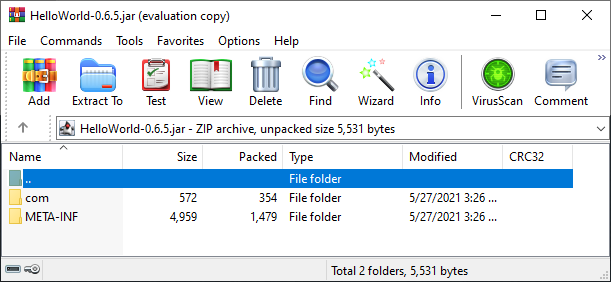
WinRar è shareware che puoi scaricare ed eseguire gratuitamente, ma ti ricorderà costantemente di acquistare una licenza. In ogni caso, scarica WinRar, installalo e usalo per aprire un file JAR. Dopo aver aperto il file JAR con WinRar, puoi estrarne il contenuto.
2. 7 zip
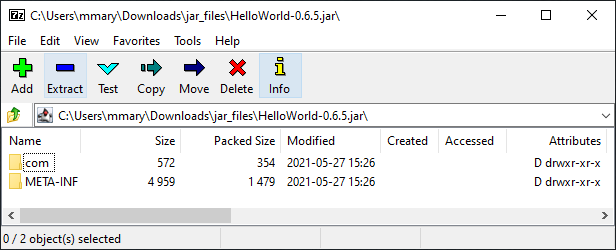
Simile a WinRar, 7-Zip è un visualizzatore ed estrattore di archivi che puoi utilizzare per aprire file JAR. A differenza di WinRar, 7-Zip è gratuito e open source. Scaricalo per Windows qui. Una volta installato, puoi aprire un file JAR, estrarlo e visualizzare i file contenuti nell'archivio. È sufficiente fare clic con il pulsante destro del mouse sul file JAR, scegliere Apri con e selezionare Gestione file 7-Zip ..
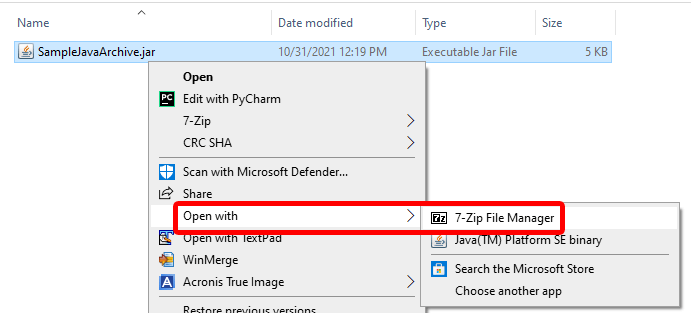
Se non vedi l'opzione per aprire il file con 7-Zip File Manager, seleziona l'opzione Scegli un'altra app e scegli 7-Zip File Manager dall'elenco:
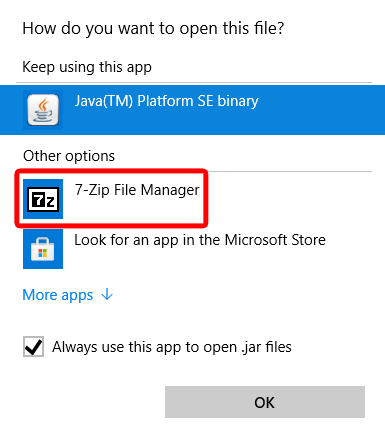
Seleziona l'opzione Utilizza sempre questa app per aprire i file .jar per rendere 7-Zip il visualizzatore di file JAR predefinito.
App per aprire un file JAR online
Quando tutto il resto fallisce, puoi sempre utilizzare uno strumento online per aprire un file JAR. Ce ne sono diversi tra cui scegliere. Tutti gli strumenti online elencati di seguito consentono di trascinare un file JAR nel sito Web e scaricarne i contenuti. Questa è una buona opzione se non incontri spesso questi archivi e non desideri installare nuovo software.
3. Estrattore di archivi online
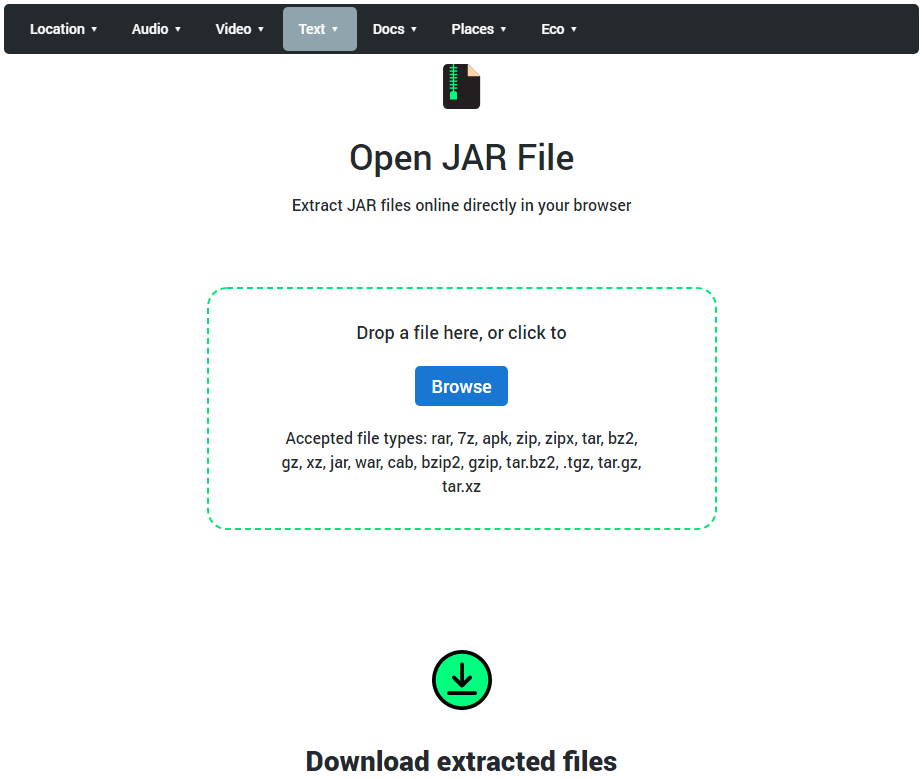
Online Archive Extractor è uno strumento basato su browser che puoi utilizzare per estrarre diversi tipi di file di archivio, inclusi i file JAR. Il sito è sicuro e, poiché lo strumento funziona localmente all'interno del browser (ovvero non lato server), puoi essere certo che i tuoi file non verranno inviati su Internet. Scoprirai inoltre che l'estrazione di file JAR utilizzando l'Online Archive Extractor è più rapida rispetto ad altri estrattori di archivi poiché praticamente nessun dato viene trasferito online.
4. Apri file JAR di AppsCMS
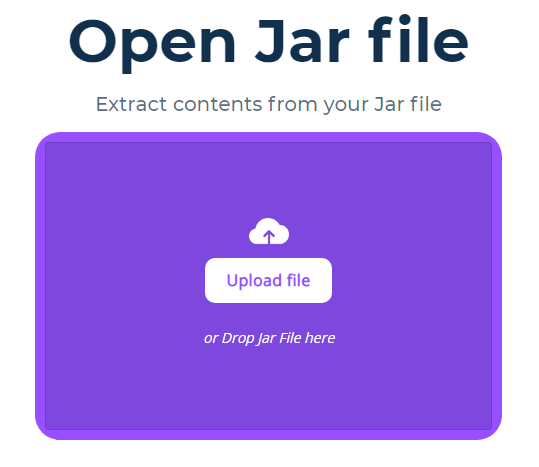
L'apri file JAR di AppsCMS funziona in modo leggermente diverso rispetto all'Online Archive Extractor. Trasferisce il tuo file sui suoi server. Tuttavia, assicurano agli utenti: “Conserviamo i file Jar solo per un periodo molto breve per l'estrazione del contenuto e quindi eliminiamo i file. Non memorizziamo nessuno dei tuoi JAR o il contenuto dei tuoi JAR. Dato che è anche online, questa opzione funzionerà anche per l'apertura di file JAR su Mac, Linux, Ubuntu e tutte le versioni di Windows.
5. Decompilatore Java in linea
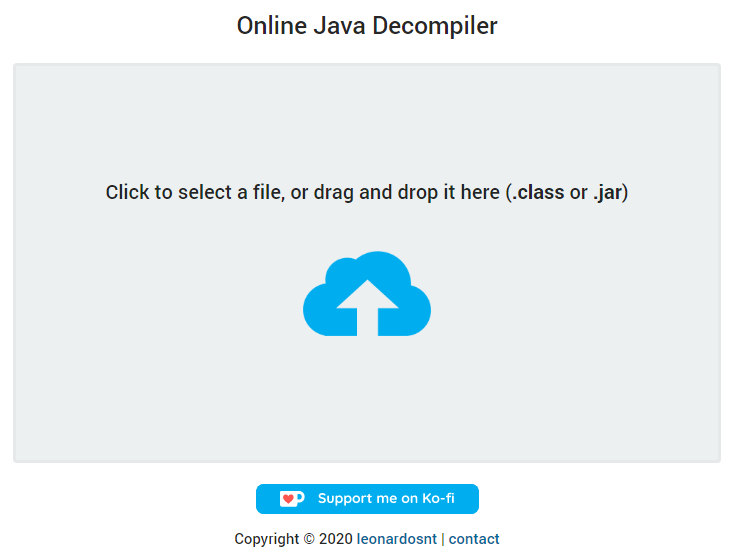
Il decompilatore Java online è reso disponibile da Leonardo Santos del Brasile. Il suo strumento decompila online i file .jar e .class. È uno strumento semplice che fa esattamente quello che dice di fare. La maggior parte dei file che estrai da un file JAR saranno file di testo, ma alcuni potrebbero essere altri tipi di file che richiedono app aggiuntive per visualizzarli.
6. Strumento di estrazione file jar di EzyZip
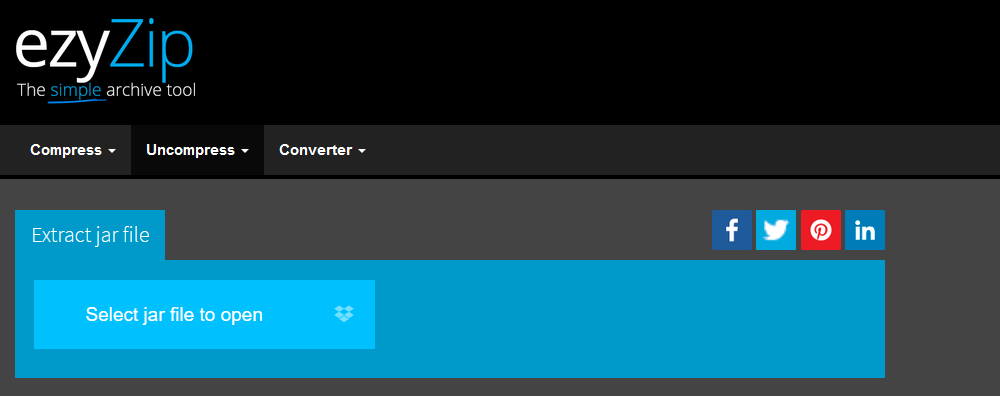
Lo strumento Estrai file Jar di EzyZip ha qualche vantaggio in più rispetto agli altri apri file JAR online. Alcuni file estratti con lo strumento possono essere visualizzati in anteprima nel browser e hai anche la possibilità di salvare più file e cartelle in una cartella di destinazione a tua scelta, tutti in una volta..
7. FreeFileConvert

L'ultima voce del nostro elenco è leggermente diversa dalle altre. Lo strumento Converti JAR in ZIP di FreeFileConvert converte il tuo file JAR in un file ZIP che puoi aprire in modo nativo in Windows. Il file JAR che desideri convertire può trovarsi sul tuo computer o in un servizio cloud come Google Drive o Dropbox. Inoltre, se hai l'URL di un file JAR puoi inserirlo e utilizzare questo strumento per convertirlo in un file ZIP.
Esecuzione di file JAR con Java Runtime Environment
Finora abbiamo discusso delle modalità di visualizzazionedei file JAR. Se desideri eseguirequesti file, dovrai utilizzare Java Runtime Environment. Consulta il nostro articolo su come eseguire file JAR su Windows per scoprire come installare Java sul tuo computer ed eseguire file JAR in Java Runtime Environment.
.